Benötigen Sie eine bestimmte Systemeinstellung unter Windows 10, sind sich aber unsicher, wo Sie diese finden können? Es gibt verschiedene Methoden, um die benötigte Einstellung schnell zu lokalisieren. Hier ist eine Anleitung, wie Sie dabei vorgehen können.
Unterschied zwischen Einstellungen und Systemsteuerung
Die Konfiguration von Windows 10 kann mitunter verwirrend sein, da es aktuell zwei separate Konfigurationswerkzeuge gibt: die Einstellungen-App und die Systemsteuerung. Die Einstellungen-App wurde mit Windows 8 eingeführt, während die Systemsteuerung ein älteres Programm aus früheren Windows-Versionen ist.
Einige Einstellungen sind exklusiv in der Systemsteuerung verfügbar, während andere nur in den Einstellungen zu finden sind. Sie können zwar in beiden nach bestimmten Einstellungen suchen (wie unten beschrieben), aber um Zeit zu sparen, können Sie auch über das Startmenü zwischen den beiden suchen.
Suche über das Startmenü
Um im Startmenü nach Systemeinstellungen zu suchen, öffnen Sie dieses und geben Sie ein oder zwei Stichwörter zu Ihrer gewünschten Einstellung ein. Beispielsweise „Tastatur“, um die Tastatureinstellungen zu finden, oder „Anzeige“ für die Monitoreinstellungen.
Die Suchergebnisse erscheinen auf der linken Seite des Startmenüs. Klicken Sie auf das Ergebnis, das am besten zu Ihrer Suche passt, um direkt zur entsprechenden Konfigurationsanwendung zu gelangen.
Sollten Sie nicht das gewünschte Ergebnis finden und eine ausführlichere Liste benötigen, klicken Sie auf die Überschrift „Einstellungen“, um eine detaillierte Übersicht zu erhalten.

Nachdem Sie ein Element aus der Ergebnisliste ausgewählt haben, öffnet sich die entsprechende Einstellungs-App, und Sie können mit der Konfiguration fortfahren.
Suche in der Einstellungen-App
Sie haben auch die Möglichkeit, direkt in der Windows-Einstellungen-App nach einer bestimmten Einstellung zu suchen. Öffnen Sie dazu zunächst „Einstellungen“, indem Sie auf das Zahnrad-Symbol im Startmenü klicken oder die Tastenkombination Windows+I verwenden, um das Fenster schnell zu öffnen.
Im Fenster finden Sie oben ein Suchfeld mit der Bezeichnung „Einstellung suchen“.

Klicken Sie in das Suchfeld und geben Sie den Suchbegriff ein (zum Beispiel „Maus“, „Netzwerk“ oder „Bluetooth“). Die Suchergebnisse werden direkt unterhalb des Feldes in einem Popup-Menü angezeigt.
Falls Sie weitere Ergebnisse wünschen, klicken Sie auf „Alle Ergebnisse anzeigen“ am Ende der Liste.
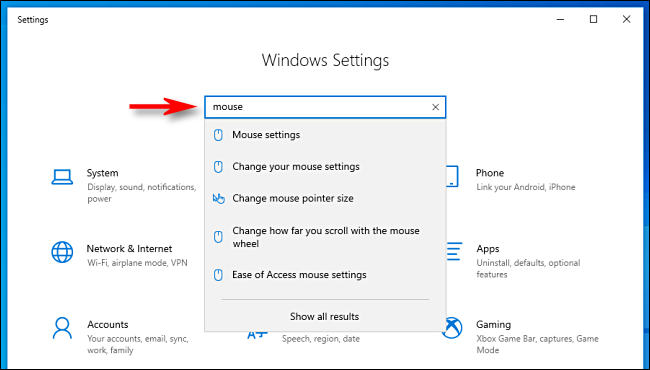
Sobald Sie das gewünschte Ergebnis gefunden haben, klicken Sie darauf, und Sie werden zur entsprechenden Einstellungsseite weitergeleitet.
Suche in der Systemsteuerung
Sollten Sie in den Einstellungen nicht fündig werden, können Sie auch in der klassischen Systemsteuerung suchen. Öffnen Sie dafür das Startmenü, geben Sie „Systemsteuerung“ ein und bestätigen Sie mit „Enter“.
Wenn die Systemsteuerung geöffnet ist, suchen Sie das Suchfeld in der oberen rechten Ecke des Fensters.

Klicken Sie in das Suchfeld und geben Sie einen Suchbegriff ein. Die Ergebnisse werden unterhalb des Suchfeldes angezeigt.

Wählen Sie ein Ergebnis aus, um ein neues Fenster mit den gewünschten Einstellungen zu öffnen. Nach der Durchführung der Änderungen klicken Sie auf „Übernehmen“ oder „OK“, um die Einstellungen zu sichern und das Fenster zu schließen. Viel Erfolg!